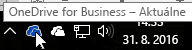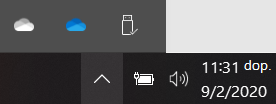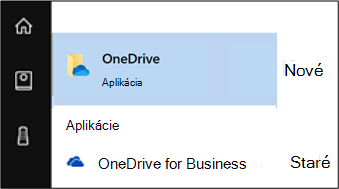Dôležité:
-
Podpora starej aplikácie synchronizačná aplikácia OneDrivu (Groove.exe) sa skončila.
-
Od 1. februára 2021 už nebudete môcť synchronizovať OneDrive a zdieľané knižnice pomocou starej aplikácie OneDrive (Groove.exe).
-
Nevzťahuje sa to na lokálnych zákazníkov, ktorých OneDrive a SharePoint hosťuje váš IT tím.
-
Ak ste správcom služby Microsoft 365 alebo IT, pozrite si tento článok: Prechod z predchádzajúcej aplikácie na synchronizáciu OneDrive for Business.
Pomocou aplikácie synchronizačná aplikácia OneDrivu môžete synchronizovať súbory medzi zariadením a cloudom, aby ste k svojim súborom mali prístup odkiaľkoľvek. Nová aplikácia synchronizačná aplikácia OneDrivu poskytuje viacero nových a vylepšených funkcií, ako je napríklad možnosť zobraziť informácie o súboroch v centre aktivity, pozastaviť alebo ovládať synchronizáciu, odoslať pripomienky spoločnosti Microsoft, zvýšiť výkon a ďalšie vylepšenia. Ukážeme vám, ako identifikovať, ktorú aplikáciu máte, a inovovať starú aplikáciu synchronizačná aplikácia OneDrivu (Groove.exe) na novú aplikáciu synchronizačná aplikácia OneDrivu (OneDrive.exe).
Ktorú aplikáciu mám?
Skontrolujte ikonu OneDrivu na paneli úloh. Možno bude potrebné vybrať šípku Zobraziť skryté ikony vedľa oblasti oznámení, aby sa ikona OneDrivu zobrazila. Stará aplikácia synchronizačná aplikácia OneDrivu (Groove.exe) má modrý oblak s bielym prehľadom, ako je znázornené nižšie.
Ak vidíte iné ikony, ako je znázornené nižšie, máte novú aplikáciu OneDrive a nemusíte aplikáciu aktualizovať.
Ak sa ikona v oblasti oznámení nezobrazuje, OneDrive pravdepodobne nie je spustený. Vyberte položku Štart, zadajte do vyhľadávacieho poľa výraz OneDrive a potom vo výsledkoch vyhľadávania vyberte položku OneDrive.)
Vo výsledkoch hľadania tiež môžete vidieť, ktorú aplikáciu máte.
Poznámky:
-
Mali by ste naďalej používať starú aplikáciu synchronizačná aplikácia OneDrivu pre knižnice hosťované na SharePoint Serveri 2016 alebo v staršej verzii a knižnice, ktoré s vami zdieľajú ľudia mimo vašej organizácie. Nové synchronizačná aplikácia OneDrivu aplikácie nepodporujú tieto knižnice a neprejdú z predchádzajúcej aplikácie na synchronizáciu.
-
Ak si nie ste istí, ktoré knižnice používate, obráťte sa na správcu. Ak ste správcom IT alebo microsoft 365, pozrite si tému Knižnice starej aplikácie synchronizačná aplikácia OneDrivu.
Ako inovujem aplikáciu?
-
Tu si stiahnite novú verziu aplikácie synchronizačná aplikácia OneDrivu.
-
Prihláste sa do novej aplikácie synchronizačná aplikácia OneDrivu a synchronizujte súbory. Pokyny nájdete v téme Synchronizácia súborov s OneDrivom vo Windowse.
Po nastavení aplikácie synchronizačná aplikácia OneDrivu sa knižnice importujú zo starej aplikácie na synchronizáciu.
Riešenie problémov
Prechod na aplikáciu synchronizačná aplikácia OneDrivu nemusí byť úspešný, ak máte starú verziu aplikácie synchronizačná aplikácia OneDrivu. Aktualizujte na najnovšie aplikácie Microsoft 365 pre veľké organizácie a synchronizačná aplikácia OneDrivu aplikácie.
Ak je stará aplikácia stále spustená pre knižnice, ktoré sa majú importovať po nastavení novej aplikácie, spustite ďalší import pomocou týchto krokov:
-
Prejdite do ponuky Štart a zadajte príkaz CMD a potom v zozname vyberte príkazový riadok.
-
Skopírujte tento text a prilepte ho do aplikácie príkazového riadka:
%localappdata%\Microsoft\OneDrive\OneDrive.exe /takeover
Ak chcete vyčistiť starú aplikáciu, v prípadoch, kde sa zobrazuje stará aplikácia spustená pre nechcené knižnice, otvorte príkazový riadok pomocou vyššie uvedených krokov a zadajte:
Groove.exe /shutdown
Groove.exe /clean /all